PPT背景颜色
ppt填充颜色怎么设置?
ppt的制作相信电脑前的朋友们已经学会很多了,如何美化我们的ppt,还有很多方法,今天小编为大家介绍ppt填充颜色的设置方法。希望能给大家带来帮忙,下面跟着小编一起学起来吧。
操作步骤如下:
1.找到设计按钮
首先打开PPT。接着在我们找到选项卡中的设计按钮。
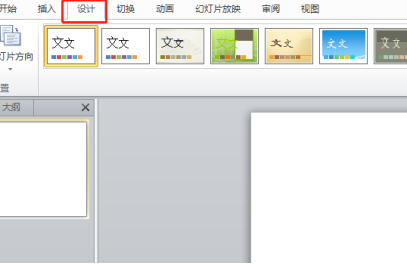
2.设置背景格式
之后,在设计栏中找到[背景样式]。然后,点击设置背景格式。
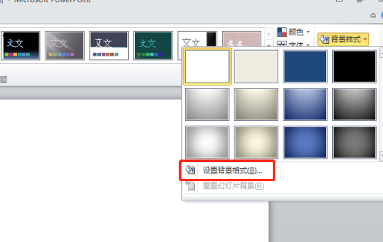
3.选择颜色
一般我们这里默认为纯色填充,颜色为白色,电脑前的朋友们选择自己喜欢的颜色就好,小编接下来说一下渐变填充。
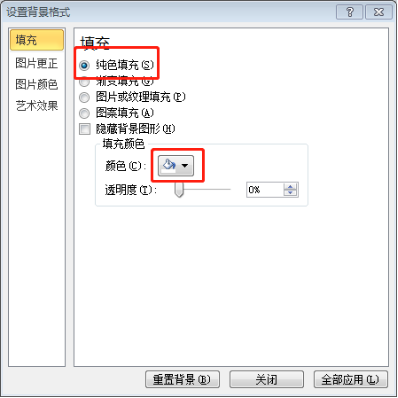
4.点击渐变填充
接着,我们点击渐变填充,点击预设颜色右边下箭头,选择喜欢的渐变涂色,点击全部应用,关闭设置背景格式。如图所示;
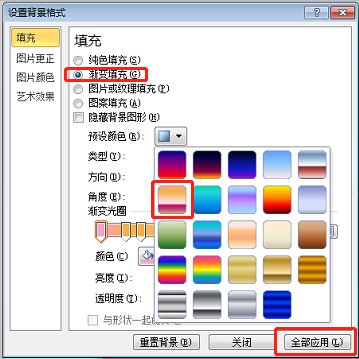
5.点击全部应用
最后,选择我们喜欢的颜色,点击全部应用选项,可以看到我们的背景颜色变成了我们喜欢的颜色。如图所示;
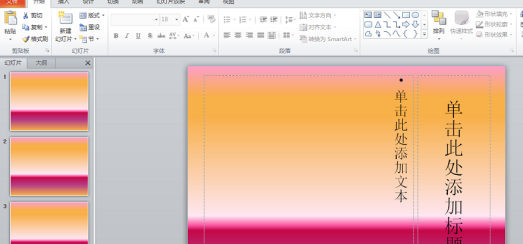
以上就是小编今天为大家分享的ppt填充颜色怎么设置。是不是非常简单?快使用起来吧,让我们的ppt变成我们喜欢的样子。希望我的分享能给大家带来帮助,能够更加熟练掌握ppt操作技巧。
本篇文章使用以下硬件型号:联想小新Air15;系统版本:win10;软件版本:PPT2016。
ppt最佳配色表如何应用才能带来更好的效果?
PPT已经是大家工作中经常使用的一种软件,一份好的ppt更能展现清晰的逻辑,色彩搭配好就能带来美观的感受,ppt色彩应该如何搭配呢?今天就给大家介绍一下ppt最佳配色表如何应用才能带来更好的效果?
想要运用好ppt最佳配色表首先要确定一种色调:使用红色还是蓝色做主色调,选冷色调还是暖色调。如果没有一个统一的色调,就会显得杂乱无章。下面为大家举例讲解:
1.首先我们看一下,RGB与色值是红绿蓝颜色模式:取值区间0-225,对应十六进制色彩值,CMYK模式。
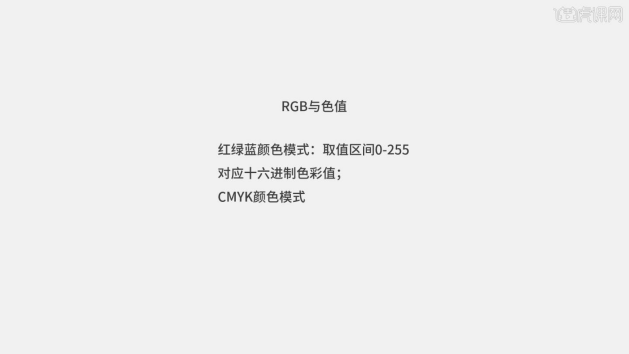
2.我们先看选择颜色,插入一个圆形,然后在右侧设置填充颜色数值,使用左侧的颜色数值来进行上色。
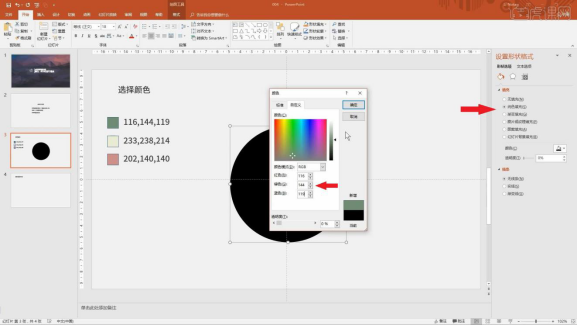
3.对于颜色的选取我们还可以直接使用给予的颜色。
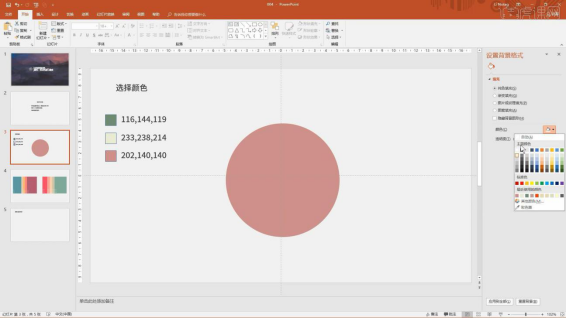
4.在网上搜索的颜色,我们可以直接根据RGB数值进行使用。
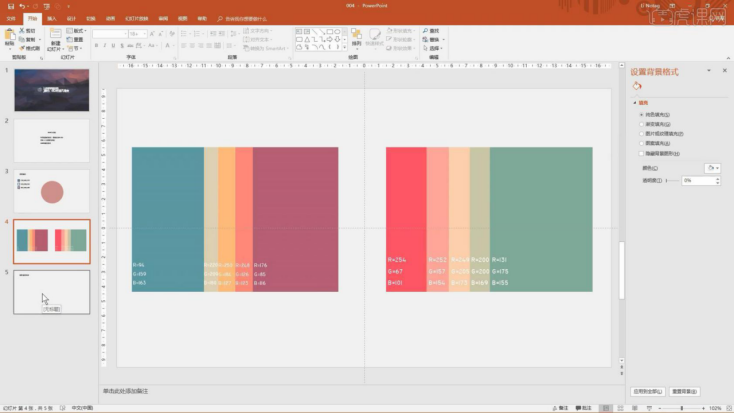
5.然后我们看一下渐变怎样做,绘制一个长方形,在右侧的填充中选择【渐变填充】在颜色光圈当中选择颜色滑块,进行增加删除。
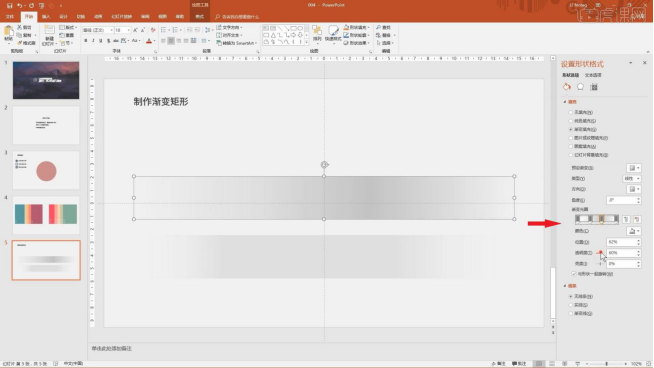
6.我们还可以将颜色进行改变角度,设置数值如图所示。

7.最终展示效果如下。
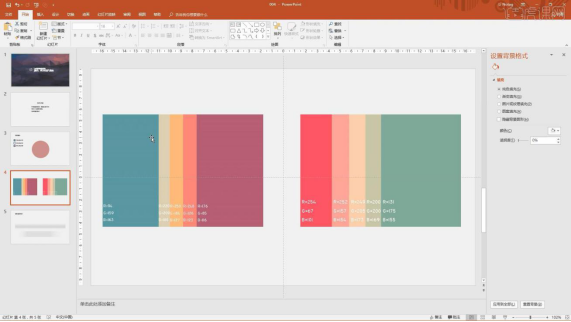
以上就是ppt配色表的简单介绍,不同的色彩搭配会出现不同的效果,大家可以大胆尝试,找到自己喜欢的色调,带来更加精彩的展示效果。今天小编的介绍就到这里,希望能帮助到你。
本篇文章使用以下硬件型号:联想小新Air15;系统版本:win10;软件版本:ppt 2015。

